安装 Maven 之前要求先确定你的 JDK 已经安装配置完成。Maven是 Apache 下的一个项
首先去官网下载 Maven:
下载完成之后将其解压,解压后的文件夹
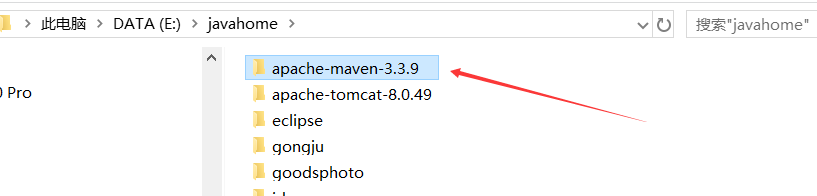
二.配置环境变量
1.复制路径
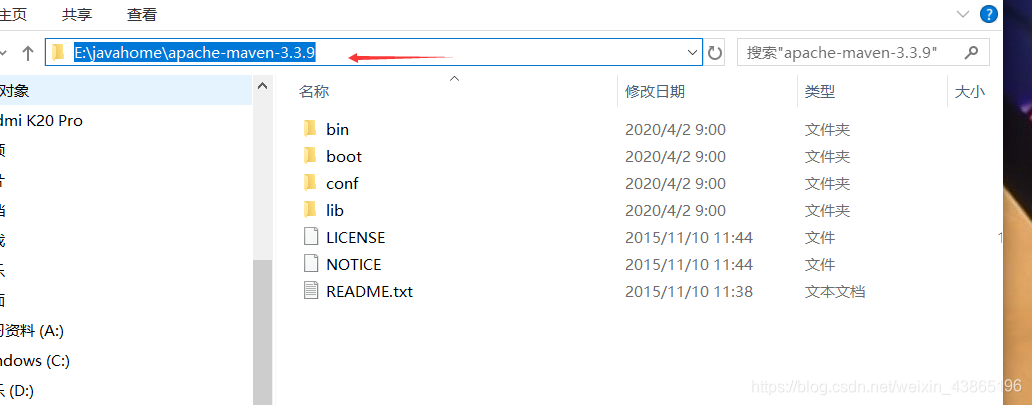
2.在环境变量里配置
系统变量新建一个MAVEN_HOME 变量,值为复制的路径
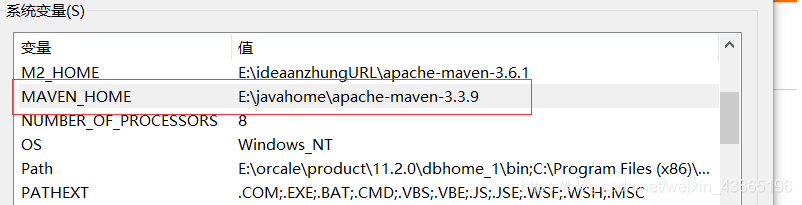
系统变量找到变量Path ,编辑中新建两个,如图所示,引入MAVEN_HOME 并精确到lib和bin
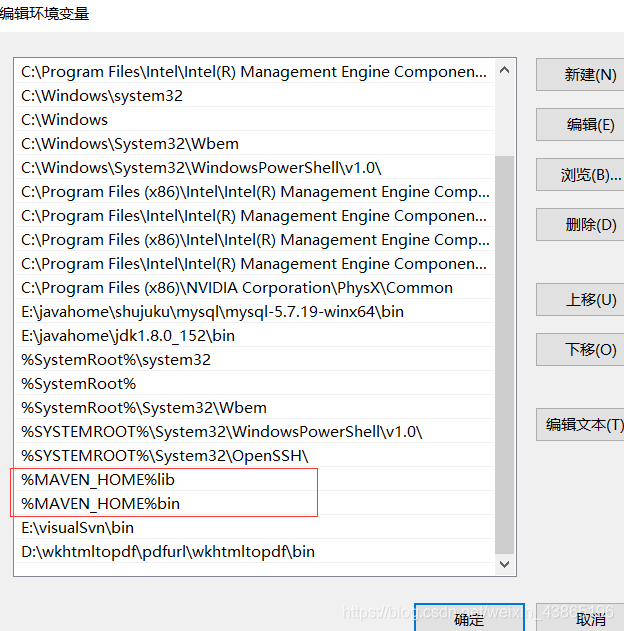
配置好之后点击确定,确定,确定,有三个确定需要你点完
cmd 命令测试
打开cmd 输入 mvn - version
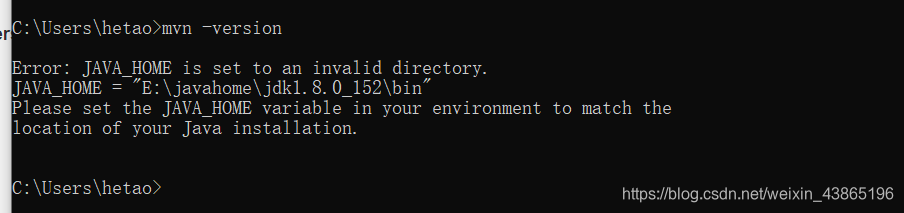
出现这个环境变量配置成功
三.修改配置文件,引入maven本地仓库
创建一个名为repository文件夹复制它的路径,位置最好和maven文件平级
在maven文件下有个conf 文件打开并找到setting.xml 打开它
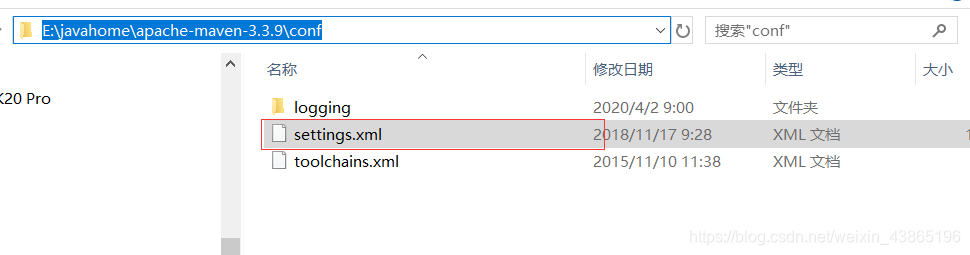
找到localREpository标签.将你复制的路径粘贴至此处,并保存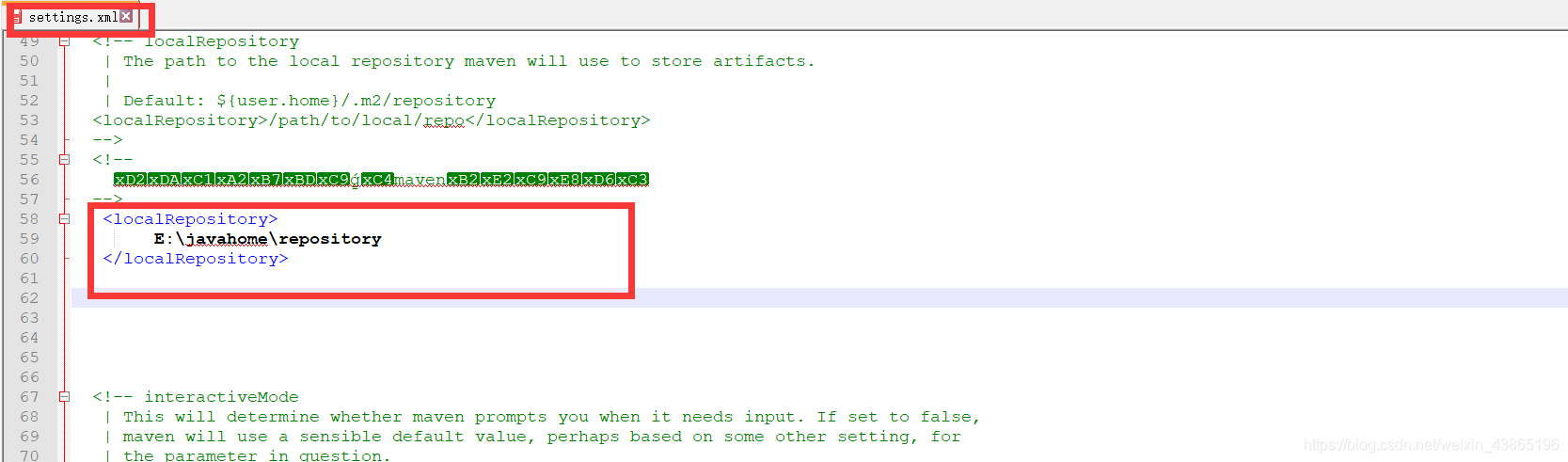
配置阿里云,还是这个文件
找到<mirrors><\mirrors> 标签,将下面代码粘贴到标签内保存即可
<mirror>
<id>alimaven</id>
<name>aliyun maven</name>
<url>http://maven.aliyun.com/nexus/content/groups/public/</url>
<mirrorOf>central</mirrorOf>
</mirror>
四.Eclipse 引入maven仓库
1.打开Eclipse 找到window点击Preferences
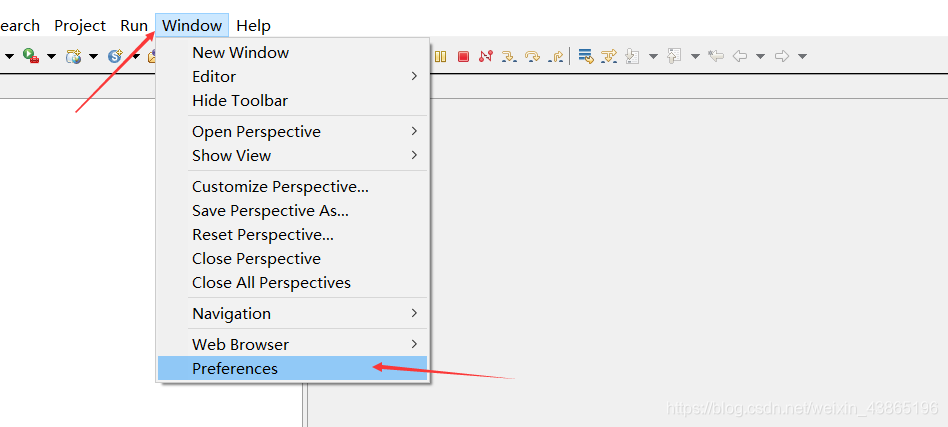
在第四步之后,要先勾选你的maven,然后在操作第五步
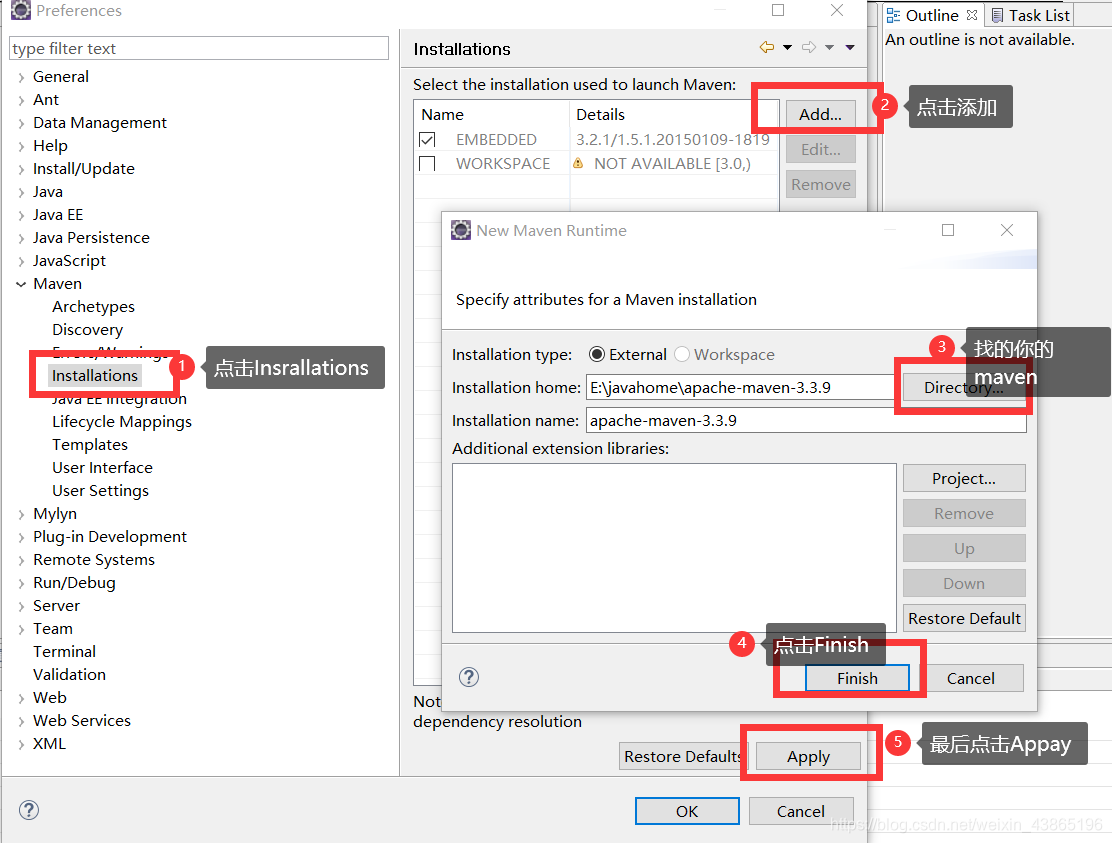
引入maven本地仓库
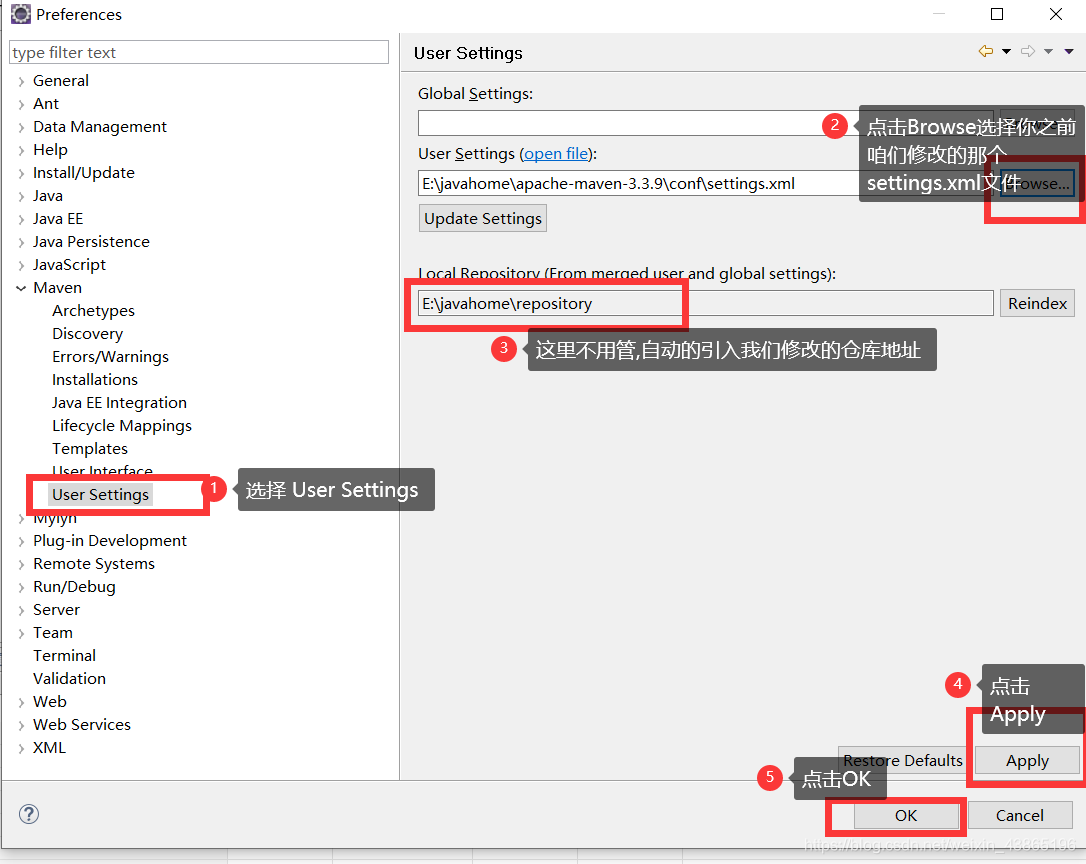
maven配置完成,这样每次使用maven的时候,它的所有依赖都会存入我们建的那个仓库地址,如果我们换工作空间了,这里也需要重新引入一下





















 1045
1045











 被折叠的 条评论
为什么被折叠?
被折叠的 条评论
为什么被折叠?








